OneDrive es una explosión para usar en el iOS. Está bien diseñado, sincroniza los archivos fácilmente y se integra perfectamente con la aplicación Files. Además, OneDrive funciona sin problemas gracias a las excelentes capacidades de gestión de aplicaciones de iOS. Pero como con cualquier otra aplicación, hay momentos en los que las cosas se ponen feas.

Si el almacenamiento en la nube de Microsoft comienza a funcionar de forma anormal, no tiene que tomar medidas drásticas, como eliminar y reinstalar la aplicación para poner las cosas en orden. En lugar de ello, todo lo que tiene que hacer es limpiar la caché de OneDrive. Así que veamos cómo y cuándo debería hacerlo.
Tabla de contenidos [mostrar]
Borrar el Cache
En cada plataforma, OneDrive almacena en caché una cierta cantidad de datos localmente para acelerar las cosas – archivos usados recientemente, iconos de marcadores de posición, miniaturas, etc. Sin embargo, los datos redundantes a menudo pueden causar que la aplicación se vuelva lenta o que funcione mal (más sobre esto más adelante), de ahí la necesidad de limpiar el caché.
Afortunadamente, la aplicación OneDrive para iOS cuenta con una opción integrada que te permite hacerlo, pero está algo escondida de la vista. Por lo tanto, necesitas sumergirte brevemente en el panel de ajustes de OneDrive siempre que necesites usarlo.
Nota: Borrar la caché no elimina ningún archivo que hayas optado por mantener fuera de línea.
Paso 1: En la aplicación OneDrive para iOS, pulsa el icono Perfil en la esquina superior izquierda de la pantalla.
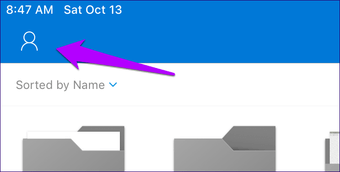
Paso 2: En el menú que aparece, toca Configuración.
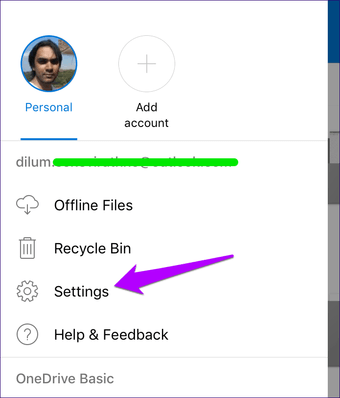
Paso 3: Desplácese hacia abajo a la sección Más y luego pulse Avanzado.
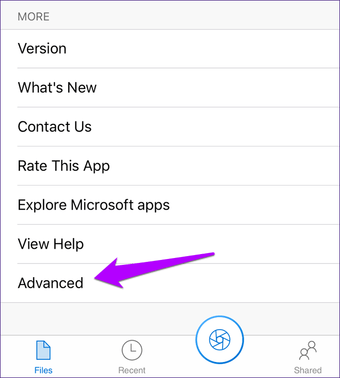
Paso 4: Pulsa Borrar Caché. Se le debe saludar con un círculo giratorio para indicar que el OneDrive está limpiando la caché. Una vez que desaparezca, habrás eliminado la caché con éxito.
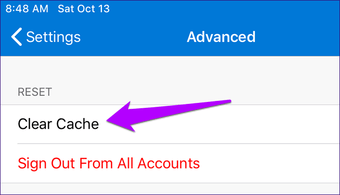
Vuelva a la cabeza y encontrará una experiencia mucho más estable y fluida con la aplicación OneDrive.
Por qué necesitas vaciar la caché
Por lo general, iOS es bastante hábil en la gestión de las cachés de todas las aplicaciones instaladas – de ahí la razón por la que no cuenta con un mecanismo de limpieza manual de la caché basado en el sistema como en Android. Sin embargo, eso no significa que tus aplicaciones funcionen en forma óptima todo el tiempo. A continuación se presentan algunos problemas relacionados con OneDrive que una buena limpieza de la caché debería resolver.
OneDrive utiliza demasiado espacio
Una de las principales razones para borrar la caché de OneDrive se produce cuando la aplicación comienza a utilizar demasiado espacio. Siempre que no haya elegido mantener demasiados archivos grandes sin conexión, el hecho de que OneDrive ocupe varios gigabytes en su iPhone o iPad suele indicar que el almacenamiento de la caché se ha descontrolado.
Puedes comprobar cuánto espacio ocupa OneDrive abriendo la aplicación Ajustes del iOS, y luego tocando General -> Almacenamiento del iPhone/iPad -> OneDrive.
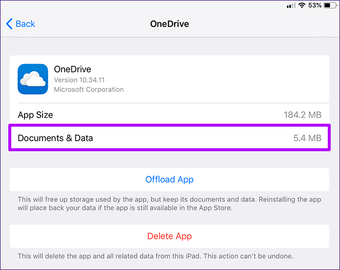
Si la sección Documentos y Datos muestra una cifra enorme, entonces borre el caché de OneDrive y las cosas deberían volver a la normalidad.
Archivos que no se suben
Otra razón por la que puede querer limpiar el caché de OneDrive es cuando ciertos archivos no se suben correctamente, o cuando se producen bucles interminables durante la fase de Subida. Un caché limpio presenta una nueva pizarra con la que OneDrive puede empezar a trabajar, y cualquier archivo que se mantenga firme debe ser subido sin problemas.
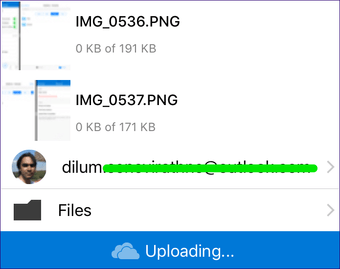
Las imágenes no se sincronizan
La función de carga de cámara de OneDrive presenta una forma alternativa de hacer copias de seguridad y sincronizar fotos, especialmente si el manejo de iCloud te confunde. Al igual que cuando se producen problemas durante las subidas de archivos regulares, llega un momento en que tus fotos no se sincronizan. Borra la caché de OneDrive y podrás empezar a trabajar.
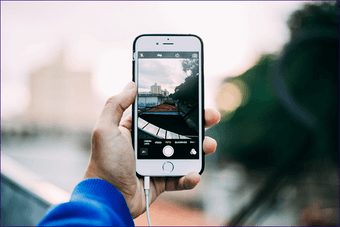
OneDrive se estrella con frecuencia
Eso debería ocurrir raramente, pero si OneDrive empieza a fallar demasiado a menudo en su iPhone o iPad, entonces al limpiar la caché debería eliminar cualquier archivo obsoleto y formas redundantes de datos que causen el problema.
No se pueden almacenar archivos sin conexión
Si OneDrive no cumple con una solicitud de mantener un archivo fuera de línea y se queda atascado durante la descarga, esa es otra razón para limpiar la caché.
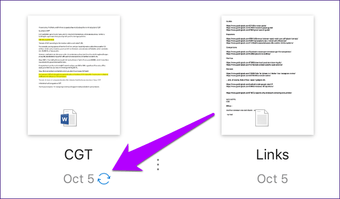
Además, considere hacerlo para los casos en que no pueda abrir los archivos almacenados en OneDrive directamente desde dentro de otra aplicación.
Nota: Como se mencionó anteriormente, limpiar la caché de OneDrive no eliminará ningún archivo almacenado fuera de línea. Si estás buscando una manera de deshacerte de ellos, necesitas usar la opción Eliminar de la Caché sin conexión después de tocar el icono de la Elipsis (tres puntos) para cada archivo descargado.
Archivos Cambios en la aplicación no se transfieren
¿Ha añadido OneDrive como ubicación de almacenamiento a la aplicación Files? Si no encuentras ningún cambio en los archivos y carpetas realizados a través de la aplicación Files reflejados dentro de la aplicación OneDrive, limpiar la caché debería obligar a esta última a actualizarse.
No te pases
Así que, así es como deberías limpiar la caché de OneDrive para el iOS. Pero recuerda… no lo hagas sólo por el bien de la misma. Estás ralentizando la aplicación si recurres a la opción de borrar la caché todo el tiempo.